Menggunakan aktivitas Azure Pembelajaran Mesin untuk menjalankan pekerjaan pada instans Azure Pembelajaran Mesin
Aktivitas Azure Pembelajaran Mesin di Data Factory untuk Microsoft Fabric memungkinkan Anda menjalankan pekerjaan pada instans Azure Pembelajaran Mesin.
Prasyarat
Untuk memulai, Anda harus menyelesaikan prasyarat berikut:
- Akun penyewa dengan langganan aktif. Buat akun secara gratis.
- Ruang kerja dibuat.
Menambahkan aktivitas Azure Pembelajaran Mesin ke alur dengan UI
Untuk menggunakan aktivitas Azure Pembelajaran Mesin dalam alur, selesaikan langkah-langkah berikut:
Membuat aktivitas
Buat alur baru di ruang kerja Anda.
Cari Azure Pembelajaran Mesin di panel Aktivitas alur, dan pilih untuk menambahkannya ke kanvas alur.
Catatan
Anda mungkin perlu memperluas menu dan menggulir ke bawah untuk melihat aktivitas Azure Pembelajaran Mesin seperti yang disorot dalam mengikuti cuplikan layar.
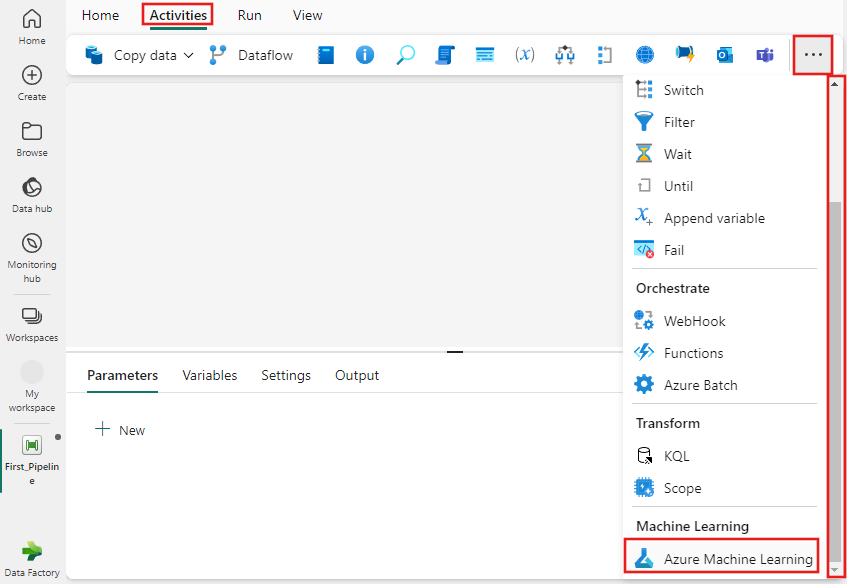
Pilih aktivitas Azure Batch baru di kanvas editor alur jika belum dipilih.
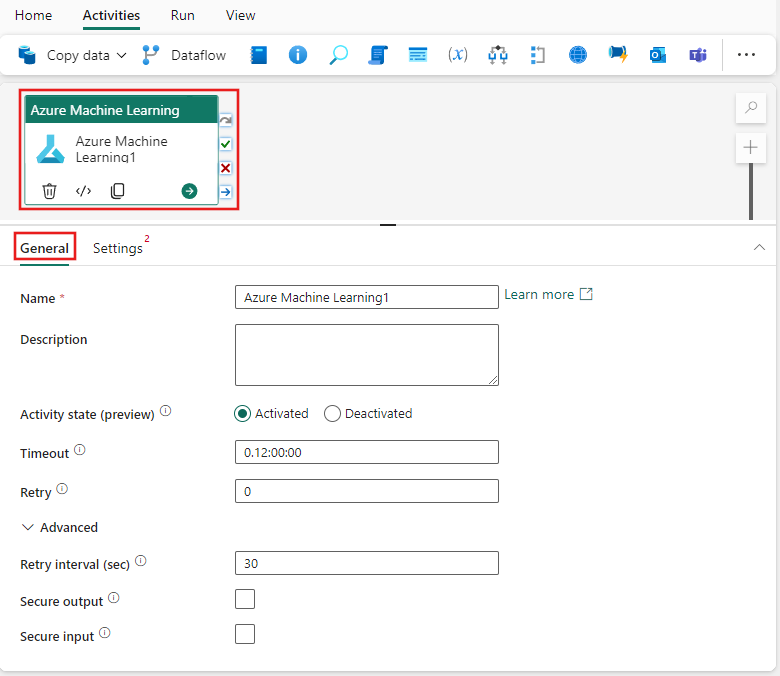
Lihat panduan Pengaturan umum untuk mengonfigurasi tab Pengaturan umum.
Pengaturan aktivitas Azure Pembelajaran Mesin
- Pilih tab Pengaturan, lalu Anda dapat memilih koneksi Azure Pembelajaran Mesin yang sudah ada atau buat baru.
- Pilih dan Jenis titik akhir, baik Titik Akhir Batch atau Alur (v1).
- Berikan titik akhir Batch dan penyebaran Batch dan konfigurasikan **Pengaturan pekerjaan untuk jenis Titik Akhir Batch, atau berikan detail alur untuk menjalankan Azure Pembelajaran Mesin Pipeline (v1).
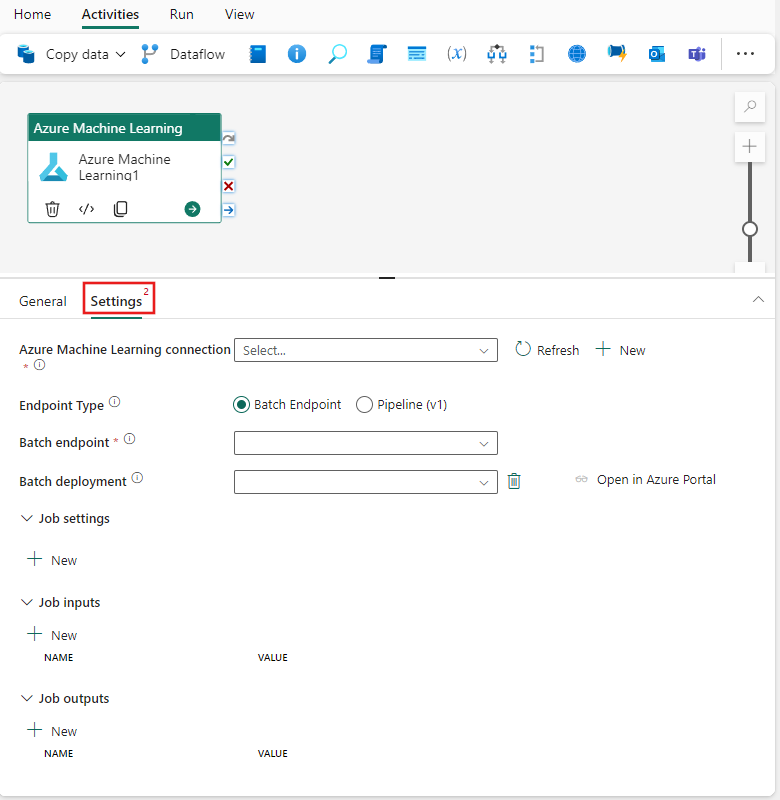
Menyimpan dan menjalankan atau menjadwalkan alur
Setelah Anda mengonfigurasi aktivitas lain yang diperlukan untuk alur Anda, beralihlah ke tab Beranda di bagian atas editor alur, dan pilih tombol simpan untuk menyimpan alur Anda. Pilih Jalankan untuk menjalankannya secara langsung, atau Jadwalkan untuk menjadwalkannya. Anda juga dapat melihat riwayat eksekusi di sini atau mengonfigurasi pengaturan lain.

Konten terkait
Saran dan Komentar
Segera hadir: Sepanjang tahun 2024 kami akan menghentikan penggunaan GitHub Issues sebagai mekanisme umpan balik untuk konten dan menggantinya dengan sistem umpan balik baru. Untuk mengetahui informasi selengkapnya, lihat: https://aka.ms/ContentUserFeedback.
Kirim dan lihat umpan balik untuk